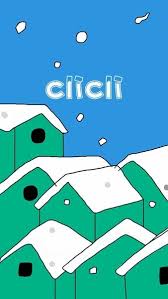惊爆!电脑导入iPhone照片详细教程大公开,4种方法快速批量上传,超简单!
在日常生活中,我们常常需要将电脑上的照片导入到iphone中,以便在手机上查看和分享。以下为您详细介绍4种电脑上导入iphone照片的方法,助您快速批量上传。
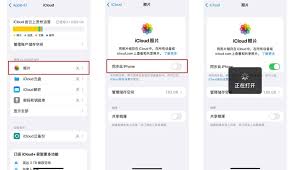
方法一:使用itunes
1. 确保您的电脑已安装最新版本的itunes。
2. 用lightning数据线将iphone连接到电脑。
3. 打开itunes,等待设备出现。
4. 在itunes界面中,点击您的iphone图标。
5. 选择“照片”选项卡。
6. 勾选“同步照片”,并选择照片所在的文件夹。
7. 点击“应用”或“同步”按钮,itunes会将所选照片导入到iphone中。
方法二:通过icloud照片
1. 在iphone上,打开“设置”应用。
2. 点击您的apple id,选择“icloud”。
3. 开启“照片”开关。
4. 在电脑上,打开icloud官网(icloud.com),使用您的apple id登录。
5. 点击“照片”图标。
6. 选择要上传的照片,点击“上传”按钮,照片将自动同步到iphone。
方法三:利用第三方软件,如爱思助手
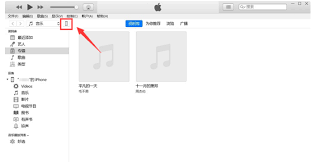
1. 在电脑上下载并安装爱思助手。
2. 用lightning数据线将iphone连接到电脑。
3. 打开爱思助手,等待设备连接成功。
4. 在爱思助手界面中,点击“照片管理”。
5. 选择“导入”按钮,找到电脑上照片所在的文件夹,选中要导入的照片,点击“打开”即可批量上传。
方法四:借助隔空投送(需iphone和电脑支持)
1. 在iphone上,打开“控制中心”,确保“隔空投送”已开启。
2. 在电脑上,打开“访达”(mac)或“文件资源管理器”(windows)。
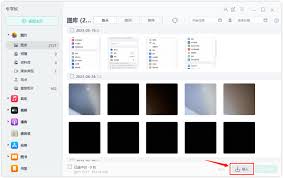
3. 找到包含照片的文件夹。
4. 选择要传输的照片,点击“共享”按钮,选择“隔空投送”,然后在iphone上选择接收照片。
通过以上4种方法,您可以轻松地将电脑上的照片导入到iphone中,实现快速批量上传,方便您随时随地欣赏和分享精彩瞬间。选择适合您的方法,享受便捷的照片管理体验。